Установка Opencart на Denwer — це необхідний процес для тих людей, які хочуть без зайвого клопоту створити свій інтернет-магазин. Але ж головне, що це все безкоштовно і безпечно.

Порядок установки Opencart на локальний сервер Denwer.
Все про Денвер
Що таке Денвер, і для чого він призначений?
Денвер являє собою набір інструментів, які забезпечують можливість створення або редагування сайту прямо на комп’ютері навіть в оффлайн-режимі.
установка Денвера
Встановити Denwer можна на офіційному сайті. Після переходу на сайт клікаєте на Завантажити Денвер 3. Далі вам пропонує вибрати версію. Вибираємо новітню: PHP 5.3. З’являється вікно, в якому вас просять вказати прізвище та ім’я і e-mail. ПІБ можете вказати не справжні. Натискаємо на кнопку отримати посилання для скачування.

Відкриваємо пошту, яку ви вказали. Повідомлення приходять швидко, але якщо воно вам раптом не прийшло, то зачекайте кілька хвилин. У листі знаходиться посилання для установки. Кількома на посилання і викачуємо програму. Відкриваємо встановлений файл, натиснувши на значок панелі завантажень браузера знизу. У вікні відповідаємо «ТАК». Чекаємо, поки файл встановиться.
З’явилося чорне вікно з командним рядком. Покірно виконуємо прохання програми і закриваємо браузер. Після закриття браузера відкривається Internet Explorer, і установка триває. Потрібно виконувати всі команди, які нас просять виконати. Для початку нас будуть просити просто натиснути на Enter. Чи повториться це 3 рази.
Далі напишіть після останнього рядка латинську букву «y» (без лапок). Перед вказанням букви можете вибрати іншу папку для установки. Однак, це актуально для тих, кому треба встановити програму на флешку. Потім після слів [Z] :, вкажіть будь-яку латинську букву. Це буде виглядати так: Введіть букву майбутнього віртуального диска [Z]: X.

При прохання вказати 1 або 2 варто поставити цифру 1. Далі в останньому рядку після всього пишемо знову латинську букву «y». Вітаємо Вас! Якщо перед вами з’явилося вікно «Денвер успішно встановлено», то ви зробили все правильно.
запуск Денвера
Запускаємо встановлену програму і відкриваємо браузер. У рядку браузера пишете слово localhost, після чого у нас відкривається стартова сторінка Денвера. Вітаємо ще раз! Ми повністю запустили Denwer і можемо переходити до наступних кроків.
Установка Opencart на Denwer
Переходимо до установки Опенкарта на Денвер. Але попередньо, зрозуміло, ми повинні встановити сам Опенкарт.
установка Opencart
Для установки самого Опенкарта вам необхідно перейти на офіційний сайт і вибрати найпершу програму. Вона найновіша, тому її і вибираємо.
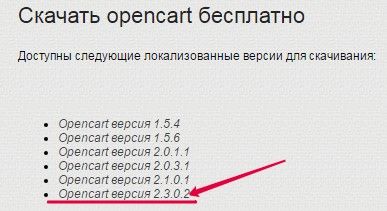
Ми з вами створювали наш віртуальний диск. У цьому прикладі диск X. Зайдемо в нього. Відкриваємо папку home. У ній створюємо папку, яка буде схожа на назву сайту. Для прикладу назвемо папку nastroyvse. Відкриваємо створену папку. У ній створюємо ще одну папку з назвою www. В результаті у нас вийшла така ланцюжок:
: X / home / nastroyvse / www.
Відкриваємо наш архів. Знаходимо в ньому папку upload. Тепер всі файли і папки, які тут знаходяться, ми відправляємо в нашу папку www. Натискаємо тепер на робочому столі restart Denwer. І як в минулий раз в браузері набираємо localhost. Прокручуємо сторінку вниз і знаходимо розділ утиліти. Натискаємо на заклад нових БД і користувачів MySQL. Заповніть дані. Після заповнення натискаємо створити БД і користувача.
ВАЖЛИВО. ПАРОЛЬ АДМІНІСТРАТОРА ПОТРІБНО ЗАЛИШИТИ ПОРОЖНІМ !!!
Вітаємо! Ваша база даних створена! Тепер ми, нарешті, можемо перейти до установки Опенкарта на Денвер. Приступимо. Знаходимо вже відомі нам утиліти. Вибираємо список зареєстрованих сайтів. З’являється список сайтів, в якому нам необхідно вибрати свій (в нашому випадку nastroyvse).
Перейдемо на першу сторінку установки. Тиснемо continue. На другому етапі установки у нас з’явилася помилка. Знаходимо у себе файли, які вказала нам помилка. Для цього зайдемо в папку www. Один файл буде присутній там, а інший в папці admin. Міняємо назву цих сайтів на config. Знову натискаємо continue.
Зараз буде досить складно, так що будьте уважні.
ВАЖЛИВО. У вікні вибираємо MySQL і вводимо дані, які ми вказали при закладі бази даних в Денвері! Prefix не чіпаємо! Ми залишаємо який там був. Другу частину заповнюйте на свій смак.
Щирі привітання. Ми встановили Opencart на Denwer. Папку install з www можна видалити, бо нам вона більше не потрібна.
Сподіваємося, що ця стаття допомогла вам в установці Опенкарта. Будемо вдячні, якщо ви поділитеся статтею зі своїми друзями і напишіть коментар. Якщо у вас є питання, то ми з радістю на них відповімо.





